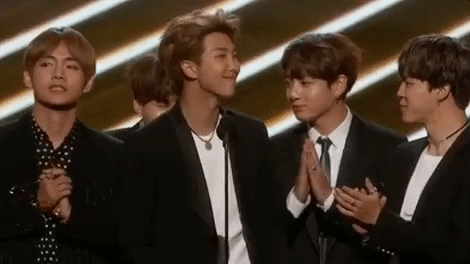Hapit tanan nga tiggamit sa PC dali o madali nag-atubang sa usa ka kahimtang diin ang operating system dili magsugod o magsugod sa paglihok nga dili husto. Sa kini nga kaso, usa sa mga labing klaro nga pamaagi gikan sa kini nga kahimtang mao ang pagpatuman sa pamaagi sa pagbawi sa OS. Atong tan-awon ang mga pamaagi diin mahimo nimo ibalik ang Windows 7.
Basaha usab:
Pagsulbad sa mga problema sa pag-load sa Windows 7
Giunsa pagpasig-uli ang Windows
Mga pamaagi sa Pagbawi sa Operating System
Ang tanan nga mga kapilian alang sa pag-ayo sa sistema mahimong bahinon sa daghang mga grupo, depende kung mahimo ka modagan sa Windows o ang OS nadaot kaayo nga dili na kini mga botas. Usa ka tigpataliwala nga kapilian mao ang kaso kung magpabilin nga posible nga magsugod sa computer sa Luwas nga Mode, apan sa normal nga mode, dili na nimo kini maablihan. Sunod, hisgotan naton ang labing epektibo nga mga pamaagi diin mahimo nimo ang pagbawi sa sistema sa lainlaing mga sitwasyon.
Paagi 1: Pag-ayo sa Sistema sa Pag-uli sa System
Ang kapilian nga kini angay kung mahimo ka maka-log in sa Windows sa sumbanan nga mode, apan sa pila ka hinungdan nga gusto nga molihok balik sa miaging kahimtang sa sistema. Ang nag-unang kondisyon alang sa pagpatuman sa kini nga pamaagi mao ang presensya sa usa ka kaniadto gibuhat nga punto sa pagkaayo. Ang henerasyon niini kinahanglan nga mahitabo sa usa ka panahon nga ang OS naa pa sa estado nga gusto nimong i-roll kini karon. Kung sa usa ka higayon wala ka mag-amping sa paghimo sa ingon nga punto, kini nagpasabut nga kini nga pamaagi dili angay kanimo.
Leksion: Paghimo usa ka punto sa pag-ayo sa OS sa Windows 7
- Pag-klik Pagsugod ug pag-navigate sa inskripsyon "Tanan nga programa".
- Lakaw sa folder "Sukaranan".
- Pagkahuman ablihi ang direktoryo "Serbisyo".
- Pag-klik sa ngalan Gipahiuli ang System.
- Usa ka standard nga tool alang sa OS rollback ang gilansad. Ang pagsugod sa bintana sa kini nga gamit gibuksan. Pag-klik sa usa ka butang "Sunod".
- Pagkahuman niana, ablihan ang labing hinungdanon nga lugar sa kini nga tool sa sistema. Dinhi kinahanglan nimo nga pilion ang punto sa pagkaayo nga gusto nimo nga pabalikon ang sistema. Aron maipakita ang tanan nga posible nga mga kapilian, susihon ang kahon "Ipakita ang tanan ...". Sunod, sa gipresentar nga lista, pilia ang punto nga gusto nimo nga pabalikon. Kung wala ka mahibal-an kung unsang kapilian ang ipadayon, dayon pilia ang labing bag-o nga butang gikan sa mga gibuhat sa diha nga ang pasundayag sa Windows hingpit nga nakatagbaw kanimo. Unya mopadayon "Sunod".
- Ang sunod nga bintana abli. Sa wala pa nimo buhata ang bisan unsang mga aksyon dinhi, pagsira sa tanan nga aktibo nga aplikasyon ug i-save ang bukas nga mga dokumento aron malikayan ang pagkawala sa datos, sanglit ang computer sa dili madugay magsugod. Pagkahuman niana, kung wala pa nimo gibag-o ang imong hunahuna nga i-roll back ang OS, i-klik Tapos na.
- Ang pag-reboot sa PC ug sa pag-reboot sa pamaagi sa rollback sa gipili nga punto mahitabo.







Paagi 2: Iuli ang gikan sa Pag-backup
Ang sunod nga paagi aron ma-reanimate ang usa ka sistema mao ang pagpasig-uli niini gikan sa usa ka backup. Sama sa miaging kaso, ang usa ka kinahanglanon mao ang pagkakaron ang usa ka kopya sa OS, nga gihimo sa panahon nga ang Windows nagtrabaho pa sa husto.
Leksyon: Paghimo usa ka OS Backup sa Windows 7
- Pag-klik Pagsugod ug sunda ang inskripsiyon "Kontrol sa Panel".
- Lakaw ngadto sa seksyon "System ug Security".
- Pagkahuman sa block Pag-backup ug pagpahiuli pagpili usa ka kapilian "Ibalik sa archive".
- Sa bintana nga nagbukas, sunda ang sumpay "Ibalik ang mga setting sa system ...".
- Sa ubos sa bintana nga nagbukas, i-klik "Advanced nga mga pamaagi ...".
- Lakip sa mga kapilian nga nagbukas, pilia "Paggamit usa ka imahe nga sistema ...".
- Sa sunod nga bintana, pag-aghat ka sa mga file sa archive sa gumagamit aron kini mapahiuli sa ulahi. Kung kinahanglan nimo kini, pag-klik Archive, kung dili ipamugos Laktaw.
- Pagkahuman niana, ablihan ang usa ka bintana diin kinahanglan nimo i-klik ang buton Pag-usab. Apan sa wala pa kana, isira ang tanan nga mga programa ug dokumento aron dili mawala ang datos.
- Human ma-restart ang computer, ang kalikopan sa pag-ayo sa Windows ablihan. Ang usa ka bintana sa pagpili sa sinultian makita, diin, ingon usa ka lagda, dili kinahanglan nimo nga usbon ang bisan unsa - ang sinultian nga gipahimutang sa imong sistema gipakita nga default, busa i-klik lamang "Sunod".
- Unya ang usa ka bintana abli diin kinahanglan nimo nga magpili usa ka backup. Kung gibuhat nimo kini gamit ang Windows, nan biyaa ang switch sa posisyon "Gamita ang katapusang magamit nga imahe ...". Kung gihimo nimo kini gamit ang uban pang mga programa, unya sa kini nga kaso, itakda ang switch "Pagpili usa ka imahe ..." ug gipaila ang lugar nga pisikal niini. Pagkahuman sa press "Sunod".
- Unya ang usa ka bintana maablihan kung diin ang mga parameter ipakita nga gipasukad sa imong mga setting. Dinhi lang kinahanglan nimo i-klik Tapos na.
- Sa sunod nga bintana, aron masugdan ang pamaagi, kinahanglan nimo nga kumpirmahin ang imong mga lihok pinaagi sa pag-klik Oo.
- Pagkahuman niana, ang sistema molihok balik sa napili nga backup.












Paagi 3: ibalik ang mga file file
Adunay mga higayon nga ang mga file file nadaot. Ingon usa ka sangputanan, nakita sa gumagamit ang lainlaing mga pagkadaut sa Windows, apan bisan pa mahimo’g magsugod ang OS. Sa ingon nga kahimtang, makatarunganon nga i-scan ang ingon nga mga problema sa sunud nga pagpahiuli sa mga nadaot nga mga file.
- Lakaw sa folder "Sukaranan" gikan sa menu Pagsugod sama sa gihulagway sa Paagi 1. Pangitaa ang aytem didto Utud nga mando. Pag-klik sa tuo niini ug sa pop-up menu pilia ang kapilian nga modagan ingon tigdumala.
- Sa gilansad nga interface Utud nga mando pagsulud nga ekspresyon:
sfc / scannowPagkahuman sa kini nga lakang, i-press Pagsulod.
- Ang system file integridad checker ilunsad. Kung nakita niya ang ilang kadaut, dayon sulayi dayon nga awtomatiko nga mabalik.

Kung sa katapusan sa scan sa Utud nga mando makita ang usa ka mensahe nga nagsulti nga dili mahimo ang pag-ayo sa mga nadaot nga mga butang; susihon uban ang parehas nga gamit pinaagi sa pagkarga sa computer Luwas nga Mode. Giunsa pagsugod ang kini nga mode gihulagway sa ubos sa panaghisgot. Paagi 5.



Leksyon: Pag-scan sa usa ka sistema aron makita ang mga nadaot nga mga file sa Windows 7
Paagi 4: Ilansad ang Katapusan nga Maayo nga Pag-configure
Ang mosunud nga pamaagi angay sa mga kaso diin dili ka maka-load sa Windows sa normal nga mode o kung dili kini pag-load. Gipatuman kini pinaagi sa pagpaaktibo sa katapusan nga malampuson nga pagsasaayos sa OS.
- Pagkahuman sa pagsugod sa computer ug pagpaaktibo sa BIOS, makadungog ka usa ka beep. Sa kini nga panahon kinahanglan nimo nga adunay oras sa pagpugong sa buton F8pagpakita sa usa ka bintana alang sa pagpili sa kapilian nga sistema sa boot. Hinuon, kung dili ka makasugod sa Windows, kini nga bintana mahimo usab nga magpakita nga wala damha, nga dili kinahanglan nga ipadayon ang yawi sa ibabaw.
- Sunod, gamit ang mga yawi "Down" ug Up (mga udyong sa keyboard) pilia ang usa ka kapilian nga maglansad "Katapusan nga malampuson nga pag-configure" ug ipadayon Pagsulod.
- Pagkahuman niana, adunay higayon nga ang sistema molihok balik sa katapusan nga malampuson nga pagsumpay ug ang operasyon niini normalize.


Ang kini nga pamaagi makatabang sa pagpahiuli sa estado sa Windows kung adunay kadaot sa pagparehistro o sa lainlaing mga paglapas sa setting sa drayber, kung na-configure sila nga tama sa wala pa ang problema sa boot.
Paagi 5: Iuli ang gikan sa Luwas nga Labi
Adunay mga kahimtang nga dili nimo masugdan ang sistema sa naandan nga paagi, apan kini nagsugod Luwas nga Mode. Sa kini nga kaso, mahimo usab nimo nga himuon ang pamaagi sa pag-rollback sa estado nga nagtrabaho.
- Aron magsugod, sa pagsugod sa sistema, tawagan ang window nga pagpili sa window window pinaagi sa pagpadayon F8kung dili kini makita sa kaugalingon. Pagkahuman niana, sa usa ka pamilyar nga paagi, pilia ang kapilian Luwas nga Mode ug i-klik Pagsulod.
- Magsugod ang computer sa Luwas nga Mode ug kinahanglan nga tawagan nimo ang regular nga himan sa pagbawi, nga among nahisgutan sa paghulagway Paagi 1, o ibalik gikan sa backup, ingon sa gihulagway sa Paagi 2. Ang tanan nga dugang nga mga lihok mahimong parehas nga parehas.

Leksyon: Pagsugod sa Luwas nga Mode sa Windows 7
Paagi 6: Kalibutan sa Pagbawi
Ang isa pa ka paagi sa pag-reanimate sa Windows kung dili nimo kini masugdan, nahimo pinaagi sa pagsulod sa palibot sa pagkaayo.
- Human ma-on ang computer, adto sa bintana alang sa pagpili sa klase nga pagsugod sa sistema pinaagi sa pagkupot sa buton F8ingon nga gihulagway sa ibabaw. Sunod, pilia ang kapilian "Pagsunud sa computer.

Kung wala ka bisan usa ka bintana aron mapili ang tipo sa pagsugod sa sistema, ang pag-ayo sa palibot mahimo’g ma-aktibo gamit ang pag-install disk o usa ka Windows drive nga 7. 7 Tinuod, ang kini nga media kinahanglan adunay parehas nga higayon diin ang OS gi-install sa kini nga computer. Ipasulod ang disc sa drive ug i-restart ang PC. Sa bentana nga abli, i-klik Gipahiuli ang System.
- Sa una ug ikaduha nga kapilian, ang bintana sa kalikopan sa pagbawi abli. Dinhi, adunay ka higayon nga pagpili kung giunsa ang reanimated nga OS. Kung adunay ka usa nga angay nga rollback point sa imong PC, pilia Gipahiuli ang System ug i-klik Pagsulod. Pagkahuman niana, ang gamit sa sistema nga pamilyar kanamo Paagi 1. Ang tanan nga dugang nga mga aksyon kinahanglan himuon sa parehas nga paagi.

Kung adunay ka usa ka backup sa OS, nan sa kini nga kaso kinahanglan nimo nga pilion ang kapilian Pagbawi sa Imahen sa System, ug dayon sa bintana nga nagbukas ipiho ang direktoryo sa lokasyon niini nga kopya. Pagkahuman niini, himuon ang pamaagi sa resuscitation.

Adunay pipila ka lainlaing mga paagi aron mapasig-uli ang Windows 7 sa usa ka mas sayo nga kahimtang. Pipila kanila nagtrabaho lamang kung nagdumala ka sa pagkarga sa OS, samtang ang uban angay bisan kung dili mogawas aron magsugod ang sistema. Busa, kung nagpili usa ka piho nga kapilian, kinahanglan nimo nga magpadayon gikan sa kasamtangan nga kahimtang.